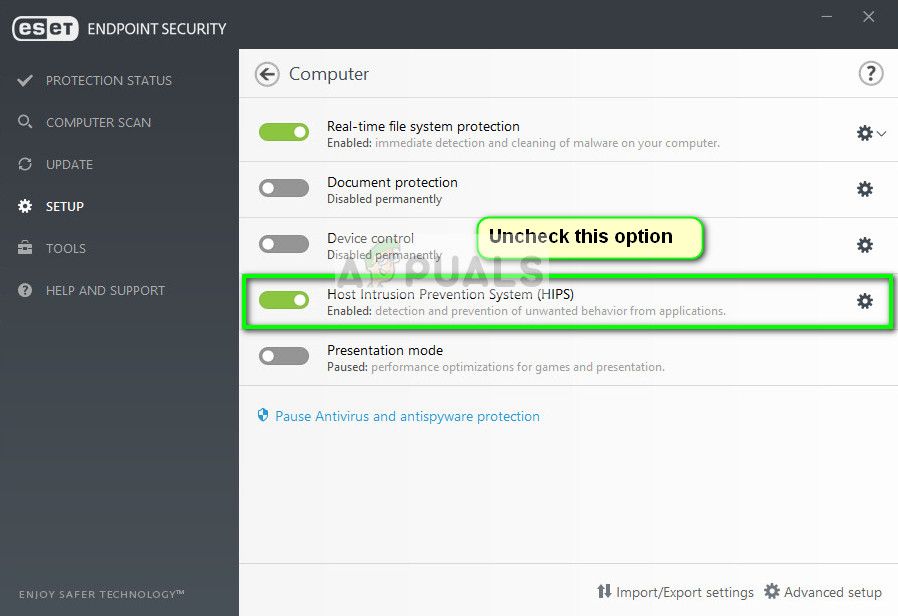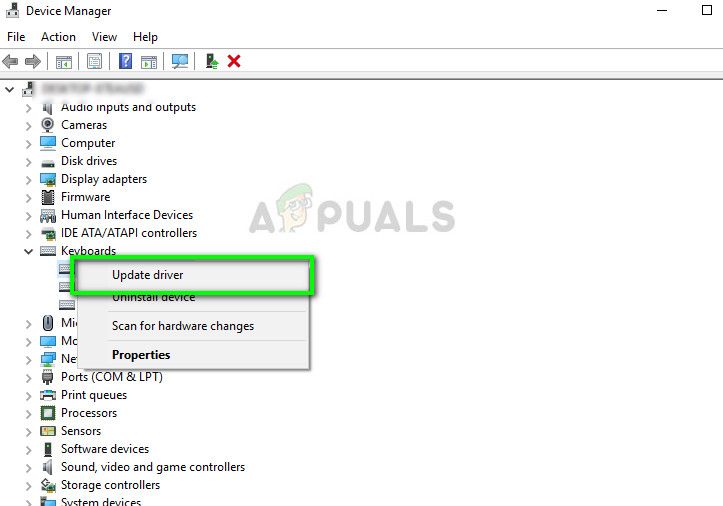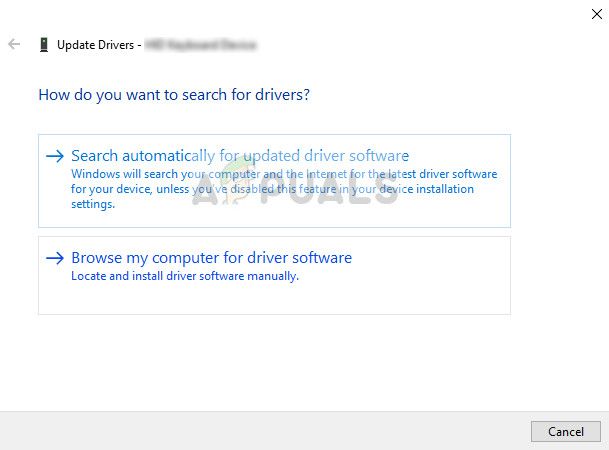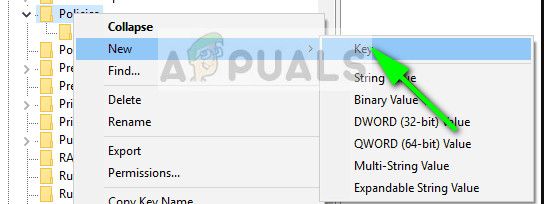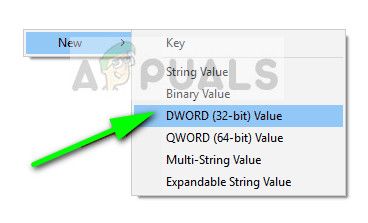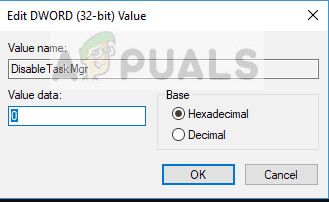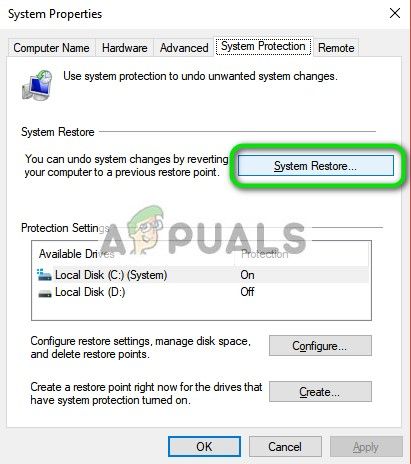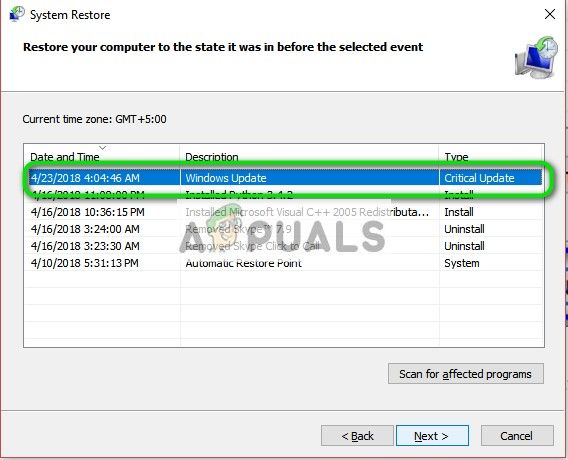- Исправлено: Ctrl Alt Del не работает —
- Решение 1. Проверка антивирусного программного обеспечения — ESET
- Решение 2. Проверка на наличие вредоносных программ
- Решение 3: Проверка вашей клавиатуры
- Решение 4. Внесение изменений в реестр
- Решение 5. Выполнение восстановления системы
- FIX Ctrl Alt Del не работает в Windows 10, 8.1 или 7
- Как исправить Ctrl + Alt + Del не работает на Windows 8 и Windows 8.1
- Решение 1 – использовать редактор реестра
- Решение 2. Установите последние обновления
- Решение 3 – Сканировать ваш компьютер на наличие вредоносных программ
- Решение 4 – Проверьте вашу клавиатуру
- Решение 5 – Удалить пакет Microsoft HPC
- Решение 6 – Выполните Чистую загрузку
Исправлено: Ctrl Alt Del не работает —
Ctrl + Alt + Del — это популярная последовательность клавиш, используемая тысячами пользователей каждый день для выхода из проблемы или для запуска диспетчера задач для завершения проблемной программы. Эта последовательность клавиш отправляет команду операционной системе немедленно открыть другое окно, которое состоит из параметров, таких как выход из системы, запуск диспетчера задач, переключение между пользователями и т. д.
Причины не работающей последовательности очень общие. Это может быть либо клавиатура, либо какая-либо вредоносная программа на вашем компьютере, которая препятствует запуску команды. В некоторых случаях антивирус также оказался виновником. Мы рассмотрим каждое из решений одно за другим, начиная с самого эффективного.
Замечания: Если вы пытаетесь открыть диспетчер задач, вы также можете использовать следующие методы:
- Нажмите Windows + R, введите «taskmgr» в диалоговом окне и нажмите Enter.
- Щелкните правой кнопкой мыши значок Windows и выберите «Диспетчер задач».
- Нажмите Ctrl + Alt + Esc, чтобы запустить диспетчер задач напрямую.
Решение 1. Проверка антивирусного программного обеспечения — ESET
Было множество сообщений, в которых предполагалось, что ESET Nod имеет функцию, которая приводит к тому, что последовательность не распознается. Антивирус перехватил сигнал и обработал его вместо передачи в систему. HIPS, также известный как Host-based Intrusion Prevention, оказался виновником. HIPS контролирует вашу систему и использует предопределенный набор правил для перехвата подозрительной активности. Мы отключим эту функцию и еще раз проверим, работает ли Ctrl + Alt + Del.
- Запустите ESET и нажмите на Настроить вариант из левой панели навигации.
- Сейчас снимите флажок опция Система предотвращения вторжений (HIPS).
- Перезагрузите компьютер полностью и проверьте, была ли проблема решена.
Если это не работает, убедитесь, что нет никаких конфликтов, кроме этой опции. Вы можете даже попытаться временно отключить антивирус для устранения неполадок.
Решение 2. Проверка на наличие вредоносных программ
Если антивирус не конфликтует с механизмом, весьма вероятно, что на вашем компьютере установлены вредоносные программы, вызывающие эту проблему. Эти программы, наряду с мониторингом вашей активности и атакой на ваши данные, также приводят к тому, что системные операции останавливаются и перехватывают такие сигналы, прежде чем они даже отправляются в ОС.
Сканирование компьютера с помощью известных антивирусных программ, таких как Malwarebytes или Microsoft Security Essentials и убедитесь, что все определения вирусов обновлены. Убедитесь, что нет клавиатурных шпионов, работающих в фоновом режиме, или любой программы, которая может иметь прямой доступ к вводу, выполненному на вашем компьютере. Как только вы абсолютно уверены, что ваш компьютер чист и свободен от всех вредоносных программ, только тогда переходите к другим решениям.
Решение 3: Проверка вашей клавиатуры
Прежде чем перейти к более техническим решениям, стоит проверить, правильно ли работает ваша клавиатура. Если вы используете клавиатуру Bluetooth, убедитесь, что она правильно подключена к вашему компьютеру, и все остальные клавиши также работают правильно. Вы также можете выполнить сброс подключения клавиатуры. Подключите клавиатуру, выключи ваш компьютер и вынуть силовой кабель. Пусть это будет за несколько минут до включить его снова. Как только компьютер включен, подключите клавиатуру и затем попробуйте нажать Ctrl + Alt + Del. Проверьте, работает ли последовательность.
Если этого не произойдет, вы можете переустановить драйверы клавиатуры.
- Нажмите Windows + R, введите «devmgmt.ЦКМ”В диалоговом окне и нажмите Enter.
- Развернуть категорию Клавиатуры, щелкните правой кнопкой мыши на клавиатуре и выберите Обновить драйвер.
- Теперь есть два варианта, с помощью которых вы можете обновить драйверы клавиатуры. Либо обновить их автоматически или же вручную. Если автоматическое обновление не работает, загрузите драйверы для клавиатуры с веб-сайта производителя, а затем воспользуйтесь процессом обновления вручную.
- Перезагрузите компьютер полностью и проверьте, решена ли проблема.
Решение 4. Внесение изменений в реестр
В вашем реестре Windows есть ключ «DisableTaskMgr», который дает вам возможность управлять включением или отключением диспетчера задач. Возможно, что вы или какая-либо другая программа внесли изменения в реестр, из-за чего диспетчер задач не открывается. Обратите внимание, что это решение для тех людей, которые не могут открыть диспетчер задач, но их последовательность Ctrl + Alt + Del работает отлично, как и ожидалось.
- Нажмите Windows + R, введите «смерзаться”В диалоговом окне и нажмите Enter.
- В редакторе реестра перейдите к следующему ключу:
Если этот ключ отсутствует на вашем компьютере, перейдите по следующему пути и создайте ключ вручную. Вы можете перейти к изменению переменных, если ключ уже присутствует.
- Нажмите Новый> Ключ и назовите ключ как система. Теперь выберите новый ключ, который вы только что сделали.
- Если значение «DisableTaskMgr», Откройте его свойства, дважды щелкнув по нему. Если это не так, щелкните правой кнопкой мыши на пустом экране и выберите New> DWORD (32-битное) значение. Назовите DWORD соответственно.
- Установите значение ключевого слова как 0 и нажмите Хорошо сохранить изменения.
- Полностью перезагрузите компьютер и проверьте, можете ли вы легко запустить диспетчер задач.
Решение 5. Выполнение восстановления системы
Если все вышеперечисленные методы не работают, и вы все еще не можете получить ответ от Ctrl + Alt + Del, вы можете выполнить восстановление системы после резервного копирования ваших данных.
Восстановление системы откатывает вашу Windows до того момента, когда она работала правильно. Механизм восстановления автоматически создает резервные копии либо периодически, либо во время, когда вы устанавливаете новое обновление.
- Нажмите Windows + S запустить панель поиска в меню «Пуск». Тип «восстановить»И выберите первую программу, которая появится в результате.
- Один в настройках восстановления нажмите Восстановление системы присутствует в начале окна под вкладкой Защита системы.
- Теперь откроется мастер, который проведет вас по всем этапам восстановления вашей системы. Вы можете выбрать рекомендуемую точку восстановления или выбрать другую точку восстановления. Нажмите следующий и продолжайте со всеми дальнейшими инструкциями.
- Сейчас выберите точку восстановления из списка доступных вариантов. Если у вас есть несколько точек восстановления системы, они будут перечислены здесь.
- Теперь Windows подтвердит ваши действия в последний раз, прежде чем начнет процесс восстановления системы. Сохраните всю свою работу и сделайте резервную копию важных файлов на всякий случай и продолжайте процесс.
Замечания: Вы также можете проверить жесткий диск, если проблема сохраняется.
Источник
FIX Ctrl Alt Del не работает в Windows 10, 8.1 или 7
Если вы хотите открыть диспетчер задач на вашем устройстве Windows 8 или Windows 8.1, вам придется использовать комбинацию из трех кнопок клавиатуры: Ctrl + Alt + Del.
Теперь, после нажатия и удержания этих клавиш, окно «Диспетчер задач» будет отображаться на нашем устройстве под управлением Windows, и мы сможем внести изменения, отремонтировать или протестировать нашу трубку и ее программную систему.
К сожалению, существуют ситуации, в которых мы не можем использовать Ctrl Alt Del sequence для запуска диспетчера задач на нашем устройстве Windows 8 или Windows 8.1. Почему это происходит?
Что ж, Ctrl + Alt + Del может не работать после установки сторонних приложений или после обновления системы с помощью неофициальной прошивки.
Эти сторонние приложения вносят изменения в реестр, и, изменяя значения по умолчанию, функция ctrl + alt + del перестает работать.
Таким образом, для решения этой проблемы Windows 8, 8.1 вам необходимо получить доступ к реестру и изменить значения самостоятельно. Но, для получения более подробной информации по этому вопросу, не стесняйтесь и проверьте руководящие принципы ниже.
ПК застрял на экране ALT DELT? Не паникуйте! У нас также есть решения для этого!
Как исправить Ctrl + Alt + Del не работает на Windows 8 и Windows 8.1
Ctrl Alt Del является одним из наиболее часто используемых сочетаний клавиш, и невозможность его использования может стать большой проблемой для многих пользователей. Поскольку это большая проблема, в этой статье мы рассмотрим следующие вопросы:
- Ctrl Alt Del не работает в замороженном состоянии . Несколько пользователей сообщили, что использование сочетания клавиш Ctrl Alt Del приводит к зависанию их ПК. Это может быть большой проблемой, но вы должны быть в состоянии решить ее, используя одно из наших решений.
- Ctrl Alt Del не работает на экране входа в систему . По словам пользователей, это сочетание клавиш не работает для них на экране входа в систему. Обычно это связано со сторонними приложениями, и это можно исправить, найдя и удалив проблемное приложение.
- Ctrl Alt Del не работает для блокировки ПК, для разблокировки . Многие пользователи используют этот ярлык для блокировки или разблокировки ПК. Тем не менее, если сочетание клавиш не работает, вы не сможете заблокировать или разблокировать компьютер с его помощью.
- Ctrl Alt Del не работает на клавиатуре ноутбука . Эта проблема может также затронуть клавиатуры ноутбука, и если у вас возникла эта проблема, обязательно попробуйте использовать клавиатуру USB и проверьте, решает ли она проблему.
- Ctrl Alt Del не работает вирус . Иногда заражение вредоносным ПО может привести к прекращению работы сочетания клавиш Ctrl Alt Del. Если у вас возникла эта проблема, мы настоятельно рекомендуем вам сканировать компьютер с помощью антивирусного инструмента.
Решение 1 – использовать редактор реестра
- Запустите окно Выполнить на устройстве Windows 8 – сделайте это, одновременно удерживая кнопки Windows + R .
- Затем в поле ввода введите regedit . Нажмите Enter или нажмите ОК , чтобы запустить редактор реестра.
- На левой панели перейдите к HKEY_CURRENT_USER \ Software \ Microsoft \ Windows \ CurrentVersion \ Policies \ System .
- Если упомянутый ключ не существует, перейдите в раздел HKEY_CURRENT_USER \ Software \ Microsoft \ Windows \ CurrentVersion \ Policies . Нажмите правой кнопкой мыши Политики и выберите Создать> Ключ . Введите Система в качестве имени нового ключа. После создания клавиши Система перейдите к ней.
- Теперь в правой панели реестра найдите DisableTaskMgr и дважды щелкните его, чтобы открыть его свойства. Если это DWORD недоступно, щелкните правой кнопкой мыши на правой панели и выберите Создать> Значение DWORD (32-разрядное) , чтобы создать его. Введите DisableTaskMgr в качестве имени DWORD.
- На этом этапе вы должны знать, что значение 1 означает включение этого ключа, поэтому отключите диспетчер задач, а значение 0 означает отключение этого ключа, поэтому включите диспетчер задач. Установите нужные значения и нажмите ОК , чтобы сохранить изменения.
- Итак, установите желаемое значение, а затем закройте редактор реестра и перезагрузите устройство Windows 8/Windows 8.1.
После перезагрузки компьютера попробуйте использовать сочетание клавиш Ctrl Alt Del и проверьте, устранена ли проблема.
Не можете получить доступ к редактору реестра? Все не так страшно, как кажется. Ознакомьтесь с этим руководством и быстро решите проблему.
Решение 2. Установите последние обновления
Если комбинация клавиш Ctrl Alt Del не работает на вашем ПК, возможно, проблема в отсутствующих обновлениях. Некоторые ошибки могут появляться в Windows и вызывать эту и многие другие проблемы.
Однако вы можете решить эту проблему, установив отсутствующие обновления. Чтобы проверить наличие обновлений вручную, выполните следующие действия:
- Откройте Настройки приложения . Вы можете сделать это, просто нажав Windows Key + I на клавиатуре.
- Когда откроется Приложение настроек , перейдите в раздел Обновление и безопасность .
- Теперь нажмите кнопку Проверить обновления . Теперь Windows проверит наличие доступных обновлений и загрузит обновления в фоновом режиме.
После загрузки последних обновлений проблема должна быть решена, и сочетание клавиш должно снова заработать.
Решение 3 – Сканировать ваш компьютер на наличие вредоносных программ
Несколько пользователей сообщили, что Ctrl Alt Del не работает на их ПК из-за заражения вредоносным ПО. Чтобы решить эту проблему, настоятельно рекомендуется сканировать ваш компьютер на наличие вредоносных программ.
Пользователи сообщили, что им удалось решить эту проблему с помощью Malwareby t es или SUPERAntiSpyware.
Если вы хотите предотвратить заражение вредоносным ПО в будущем, мы настоятельно рекомендуем вам использовать Bitdefender (№ 1 в мире) или Bullguard . Оба являются отличными антивирусными решениями, и они защитят вас от всех вредоносных программ.
Решение 4 – Проверьте вашу клавиатуру
Если комбинация клавиш Ctrl Alt Del не работает, возможно, проблема в клавиатуре. Чтобы проверить, является ли ваша клавиатура проблемой, мы советуем вам подключить ее к другому ПК. Кроме того, вы можете попробовать использовать другую клавиатуру на вашем компьютере и проверить, работает ли она.
Несколько пользователей сообщили, что они исправили проблему с помощью другой клавиатуры. По их словам, после использования другой клавиатуры команда Ctrl Alt Del начала работать и на их клавиатуре.
Это необычное решение, но пользователи сообщили, что оно работает, поэтому обязательно попробуйте его.
Решение 5 – Удалить пакет Microsoft HPC
Несколько пользователей сообщили о проблемах с Ctrl Alt Del и LogonUI.exe. По их словам, проблема была связана с пакетом Microsoft HPC, и для ее устранения необходимо удалить пакет Microsoft HPC с вашего ПК.
После удаления пакета Microsoft HPC с компьютера проблема должна быть полностью решена, и сочетание клавиш Ctrl Alt Del должно снова заработать.
Помните, что вам, возможно, придется использовать программу удаления, чтобы удалить все файлы, связанные с пакетом Microsoft HPC.
Если вы хотите полностью удалить это приложение вместе со всеми файлами, связанными с ним, обязательно попробуйте IOBit Uninstaller или Revo Unistaller .
Решение 6 – Выполните Чистую загрузку
Иногда сторонние приложения и службы могут мешать работе вашего ПК и вызывать появление этой и многих других ошибок. Чтобы выяснить, какое приложение вызывает эту проблему, необходимо выполнить чистую загрузку.
Это довольно просто, и вы можете сделать это, выполнив следующие действия:
- Нажмите Windows Key + R и введите msconfig . Нажмите Enter или нажмите ОК .
- Перейдите на вкладку Службы , установите флажок Скрыть все службы Microsoft и нажмите кнопку Отключить все .
- Перейдите на вкладку Автозагрузка и нажмите Открыть диспетчер задач .
- Появится список всех запускаемых приложений. Щелкните правой кнопкой мыши первую запись в списке и выберите в меню Отключить . Повторяйте этот шаг, пока не отключите все автозагрузки приложений.
- Вернитесь в окно Конфигурация системы и нажмите Применить и ОК .
- Когда вас попросят перезагрузить компьютер, выберите опцию перезагрузить сейчас.
Windows 10 не загружается? Решите проблему быстро, следуя этому всестороннему руководству!
После перезагрузки компьютера проверьте, не появляется ли проблема снова. Если нет, вам нужно включать службы и приложения по одному, пока вы не найдете проблемное приложение.
Имейте в виду, что вам необходимо перезагрузить компьютер после включения каждого приложения или службы, чтобы применить изменения.
Как только вы найдете проблемное приложение, вы можете удалить его со своего ПК, обновить его или просто отключить.
Примечание редактора . Этот пост был первоначально опубликован в апреле 2014 года и с тех пор был полностью переработан и обновлен для обеспечения свежести, точности и полноты.
Источник